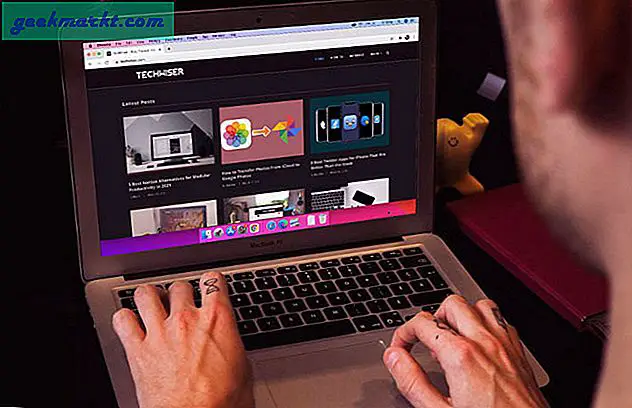Gmail heeft een functie genaamd ‘Leesvenster’ waarmee u gemakkelijk uw e-mails kunt controleren. Eenmaal ingeschakeld, wordt het scherm in twee helften gesplitst, de ene helft van het scherm toont u de lijst met e-mails en de andere helft toont de inhoud van de e-mail. Dit verwijdert het proces om elke keer terug te gaan om een andere e-mail te openen. U kunt ervoor kiezen het paneel aan de rechterkant of net onder de e-mail te plaatsen. Maar deze functie is niet standaard ingeschakeld. Hier is hoe u de voorleespagina op Gmail kunt inschakelen.
Leesvenster inschakelen in Gmail
Voorheen heette deze optie Voorbeeldvenster en u kunt deze activeren via Instellingen> Geavanceerd en naar beneden scrollen en het Voorbeeldvenster inschakelen. Maar onlangs heeft Google de functie verplaatst van Geavanceerde naar Snelle instellingen.
Ga naar Gmail om in te schakelen. Deze optie is alleen beschikbaar in de webversie van Gmail, dus je kunt deze alleen inschakelen via internet. Klik op het tandwielpictogram en je ziet een menu.

Blader gewoon door het menu en onder de leesvensteroptie vindt u twee opties: rechts van de index en onder de index. Als u bijvoorbeeld op de knop Verticaal splitsen klikt, wordt het leesvenster rechts van de e-mail geplaatst en als u er nogmaals op klikt, verdwijnt het voorbeeldvenster en keert u terug naar de oorspronkelijke Gmail-weergave. Hetzelfde geldt als u de horizontale modus gebruikt.

U kunt "Rechts van index" kiezen om het leesvenster aan de rechterkant te plaatsen.

Of u kunt de "Below index" kiezen om deze onder de lijst te plaatsen.

Als deze opties niet voor u beschikbaar zijn. U kunt op het versnellingsknop in de rechterbovenhoek van Gmail> Bekijk alle instellingen > Onder de Inbox optie, vindt u de optie met de naam ‘Leesvenster‘. Schakel het in en sla wijzigingen op.

Nadat je het hebt ingeschakeld, kun je op elk moment in- en uitschakelen met deze nieuwe modusknop voor gesplitste panelen onder het profielpictogram in Gmail.

Afsluiten
Van beide opties is het recht van inbox mijn persoonlijke favoriet, omdat we het werk sneller gedaan kunnen krijgen omdat het niet alleen scheidt, maar ook voldoende ruimte biedt voor de inhoud van het bericht. Dus wat is jouw favoriet van beide? Laat het me weten in de reacties hieronder.